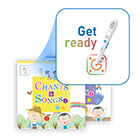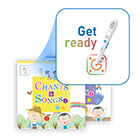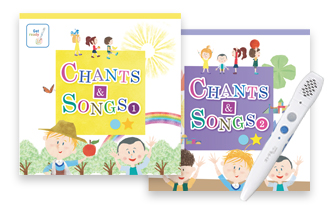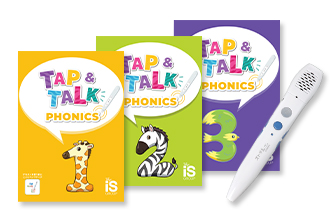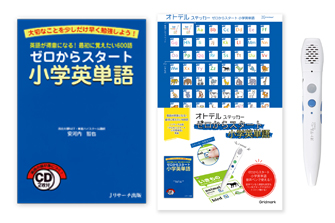オトデルシリーズ音声ダウンロード
音声データのダウンロード方法

音声のダウンロード・追加を始める前に、お手持ちのオトデルペンに音声の追加が必要か確認します。 ご利用になりたいオトデルペン対応書籍にある「オトデルペンの使い方」を参考に、音声が再生するか確認してください。 正しく音声が再生されれば音声データのダウンロード・追加は必要ありません。 音声データがない旨のメッセージが再生された場合は、01以降の手順に沿って音声のダウンロード・追加を行ってください。

下のダウンロード一覧からご利用になりたいオトデルペン対応商品を確認し、「音声データダウンロード」をクリックします。



表示されたポップアップウィンドウに「ユーザー名」「パスワード」を入力します。 入力すると自動的にダウンロードが始まります。 ※ユーザー名、パスワードは各商品の規定の箇所に記載されています。パスワードが不要な音声データの場合、この工程は省略されます。
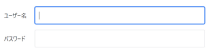
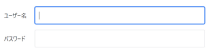

【Windowsの場合】 ダウンロードしたZipファイルをダブルクリックして解凍します。「BA5A」から始まる名前のフォルダができたことを確認します。
【Macの場合】 ダウンロードするとZipファイルは自動的に解凍されます。「BA5A」というフォルダができたことを確認します。

オトデルペン本体の電源がオフになっていることを確認してから、付属のUSBケーブルでPCへ接続します。 接続するとオトデルペンのLEDが緑に点灯し、PC側にUSBメモリーとして認識されます。 ※接続時にペンのボタン類を押さないよう、注意してください。



オトデルペン内に「CONTENT」フォルダと「REC」フォルダがあるのを確認し、「CONTENT」フォルダを開きます。
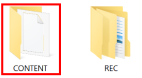
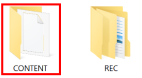

【Windowsの場合】 「CONTENT」フォルダの中に「BA5A」から始まる名前のフォルダをコピー&ペースト、もしくはドラッグ&ドロップで入れます。
※このときにすでにオトデルペンの中に入っている他の「BA5A」から始まる名前のフォルダの中に、本データを入れてしまわないよう注意してください。
【Macの場合】 「CONTENT」フォルダの中に「BA5A500010005」フォルダをコピー&ペーストで入れます。
※ドラッグ&ドロップで入れると誤って上書きされる可能性があります。必ずコピー&ペーストでデータを入れてください。 ※このときにすでにオトデルペンの中に入っている他の「BA5A」から始まる名前のフォルダの中に、本データを入れてしまわないよう注意してください。

データを入れ終わったらオトデルペンをPCから取り外し、正しくデータが入れられたか確認します。 オトデルペンの電源を入れ、まずはオトデルブックの表紙、またはオトデルステッカー1シート目にある「Get ready」と書かれたステッカーをタッチします。 電子音を確認した後、本の中の音声が入っているアイコンやステッカーにタッチして音が再生されるかチェックしてください。